今日は2022.08.11にリリースされた Lubuntu22.04.1 LTS (Jammy Jellyfish)を使ってみたいと思います

Lubuntuは軽量な Qtデスクトップ環境(LXQt)を使用する公式のUbuntuフレーバー 堅固なUbuntuベースに基づいた軽量機能的なLinuxは、シンプルながらもモダンで強力なGUIと多くのアプリケーションをユーザーに提供
ウィジェットとエコシステム全体をレンダリングする為のQtテクノロジーを採用 最先端のデスクトップインターフェイスをユーザーに提供します
ArcテーマとPapirusアイコンの組み合わせは好相性
デスクトップは見やすくなりシャープなエッジと鮮やかな色で、全体的なデザインを圧倒することなく、最新のデスクトップエクスペリエンスで魅了してくれます
ソフト面でもLubuntuは、オフィスアプリ・PDFリーダー・画像エディタ・音楽そしてビデオプレーヤー等の、現代人が日常的不可欠とされるアプリとサービスをLubuntuは持ち合わせています
更に、プリインストール済のDiscover Software Centerは、ユーザーニーズに合ったアプリを無料でダウンロードできます

セキュリティ面でもLubuntuは、脅威のレビュー・脆弱性の修正・リリースのセキュリティ機能のアップグレードを常に行い、システムとワークロードを保護 アップデートには専用ツールがプリンストール GUI操作にてワンクリックで簡単に操作できるので、Linuxビギナーユーザーでも安心して使う事ができます
今日はCore 2 Duo P8600搭載の東芝 Dynabook TH/64H2にインストールしてみたいと思います
インストールする際は、インストール前にLive Bootで試す事をお勧めします
Lubuntu22.04.1 LTS (Jammy Jellyfish)

システム要件
| CPU | 266MHz以上のプロセッサ(512MHz以上推奨) |
| メモリ | 128MB以上(512MB以上推奨) |
| ディスク容量 | 3GB以上のハードドライブ(6GB以上推奨) |
| 汎用のグラフィック |
この数値は公式よりアナウンスされているものです

Download
今回使用するISOイメージファイルは、lubuntu-22.04.1-desktop-amd64.isoです
Live BootできるUSBメモリの作成
パソコンからUSBメモリを使ってLinuxを起動できるUSBメモリを作成します Windows・Mac・Linuxを使っての作成方法は下記記事を参考にしてください




起動させる
USBメモリを使っての起動は、Bios画面のBootメニューで一番に起動するデバイスを、USBメモリを選択します そして再起動します
インストール
Lubuntuのインストールは下記記事をご覧ください

Desktop
このパソコンでの起動後の挙動は、至って軽快 ★★★★★
Qtの描画とは裏腹に想像以上に軽快です かなり使える感 良い感じです

Lubuntu 22.04.1 LTS Jammy Jellyfishのデスクトップはパネルは下に設置 マウスは左ダブルクリック実行の設定です

アプリケーション
アプリケーションメニューは、LXQtのwin9xチックでシンプルなランチャーが設置
シンプル機能的で使いやすいランチャーです

サウンドコントロール
パソコンのサウンドデバイスの音量調節です

クリックメニューでサウンドミキサーを表示できます

日時
パネル上はデジタル時計を設置 クリックでカレンダーが表示されます

右クリックメニュー
デスクトップ上での右クリックメニューです

デスクトップの設定
デスクトップの設定にはオリジナルの背景画像が用意されています

System Tools
コンフィグレーションセンター
各種設定ツールのコンフィグレーションセンターです

PCManFM-Qt
LXQt環境の軽量ファイルマネージャーのPCManFM-Qtです

QTerminal
LXQt環境のターミナルエミュレーターのQTerminalです

Dicover
KDE環境のアプリ管理ツールのDiscoverです
GUIでアプリをインストールできるツールです

Muon Package Manager
アプリ管理ツールのMuon Package Managerです
こちらもGUI操作にて、アプリのインストールを行えるツールです

Applications
Fireofox
Mozilla FirefoxはMozilla Foundation及び、その傘下のMozilla Corporationによって開発されているフリーでオープンソースのウェブブラウザです
プライバシーを一切侵害せず、あらゆるユーザーの為に開発 ユーザーに関するデータを収集せず、強力なプライバシー設定でトラッカーによるウェブ追跡をブロックします

このパソコンでは軽快に動作します
LibreOffice
LibreOfficeはThe Document Foundation(ザ ドキュメント ファンデーション、ドキュメント財団)のオープンソースのオフィスアプリです

Writer(文書作成)・Calc(表計算)・Impress(プレゼンテーション)・Draw(ベクタードローグラフィック)・Base(データベース)・Math(数式作成)から構成され、MS社のオフィスと遜色ないパフォーマンスを見せてくれます

このパソコンでは軽快に動作します
LXImage-Qt
画像ビューアのLXImage-Qtです

このパソコンでは軽快に動作します
VLCメディアプレイヤー
マルチメディアプレイヤーの定番VLCです

日本語入力
日本語入力関連ツールはFcitxをインストール〜設定して使います
Fcitxはインストール後に再ログインするとパネルに常駐しています
クリックメニューより設定を開き確認します

入力メソッドタブで設定が日本語キーボードとMozcが設定されている事を確認します

ワープロアプリを起動して日本語入力のテストをします

あとがき
Lubuntu22.04.1 LTS (Jammy Jellyfish)はCore2Duo P8600搭載したWindows Vista世代のパソコンの東芝Dynabook TH/64H2で快適に使うことができました



今回のインストールで消費した容量は6.87GBと割と小さく収まりました
インストールするなら25GBは最低でも用意してあげたいところですね まあこの辺はユーザーの使い勝手で臨機応変に対応していきましょう

今回使用したパソコン
東芝 Dynabook TH/64H2




| CPU | Core 2 Duo P8600(2.40GHz) |
| RAM | DDR2 SDRAM PC2-6400 4GB (2GB ×2) |
| VIDEO | Intel Graphics Media Accelerator 4500(M/B内蔵) |
| STORAGE | SATA SSD 128GB |
| | 現在WIndows10にて運用中 |







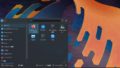

コメント